一、认识你的对话框——灵活应用篇
功夫一:快速显示指定文件
(1)在对话框窗口中单击“文件名”项,并输入*.txt,回车后,该文件夹下所有扩展名为txt的文件就全部显示出来了。
(2)如果想列出以某一字母如T开头的文件,输入T*后回车,也可以显示所有T*文件。
(3)如果想显示所有bmp图片和文本文件,只要输入*.txt;*.bmp即可,多个文件名之间用半角的分号来分隔。
功夫二:定位文件有一招
如文件夹下有System、System32等文件夹,先选中任何一个文件夹,再按S键,第一个System文件夹会被选中、再按S键,System32文件夹又会被选中,以此类推,是不是方便很多呢。
功夫三:真正顺序打开文件
如果你是先选中第一个文件,按下Shift键再单击最后一个文件来选定一组文件,那么最后打开的顺序肯定不是你想要的,如果先选中最后一个文件,再按下Shift键的同时单击第一个文件,这样才是正常的顺序打开这一组文件!
功夫四:双击有绝活
在打开文件对话框中打开一文件时,完全不必选中文件后单击“打开”按钮,双击相应的文件即可。对于“保存”文件对话框也一样,如果有同名文件存在,Windows会提示是否覆盖。
功夫五:随时管理文件
在文件对话框中右击选中的文件,(如图1)所示,是不是出了多了一个粗体显示的“选定”项目外,其余的命令都与资源管理器中的右击一样呢,删除、复制、粘贴文件都可以在这里进行。
小提示 注意文件对话框扩展功能

不同的软件在打开文件对话框中有可能不同,某些打开对话框不仅有“打开”和“取消”按钮,还有扩展功能。如中的素材引入对话框有一个“+”号钮,单击会打开引入素材的扩展对话框窗口,选择左边文件框中的素材文件并单击Add按钮,或者单击Add All按钮将素材文件引入等。
功夫六:Office对话框搞特殊化
Office软件的打开/保存对话框比较特殊,它用的不是标准Windows打开/保存对话框,以Office XP为例,在打开/保存对话框中选定一文件夹,然后单击对话框“工具→添加到’我的位置’”命令,(如图2)所示,就可以在文件对话框的“查找位置”下找到新文件夹,单击即可快速访问它。右击可以看到删除、小图标、重命名等命令,可以对新文件夹进行管理。

功夫七:定制通用打开对话框
记事本、Windows Media Player等程序使用的都是Windows的通用打开对话框,我们可以使用“组策略”对其修改,以Windows XP专业版为例(Windows XP Home版没有组策略)介绍。
第一步:单击“开始→运行”,输入“gpedit.msc”回车,打开“组策略”窗口。展开“用户配置→管理模板→Windows组件→Windows资源管理器”,单击“Windows资源管理器”下面的“通用打开文件夹”,即可在右窗格的“设置”下看到“位置栏中显示的项目”。
第二步:右击“位置栏中显示的项目”选择“属性”,打开(如图3)所示的对话框,选中其中的“已启用”项,则对话框“显示的位置”下的“项目1”、“项目2”等五个输入框被激活,按照以下原则修改位置栏中的项目。

★指向本地文件夹的快捷方式:如在“项目1”输入框中填入“d:Personal”即可;
★指向远程文件夹的快捷方式:如在“项目2”输入框中填入“Ctips_serverArticle”就可以了。
★特殊文件夹也可作位置栏项目:如Desktop、MyDocuments和MyPictures等。只须将名称填入输入框,然后单击“确定”按钮就可以生效了。
第三步:打开图3所示的对话框,选中“未配置”后,“确定”即可恢复原来的位置。
小提示
★适用于Windows XP/2003系统,修改结果会影响当前计算机上的所有用户。
★上述修改不仅对通用打开对话框有效,保存、另存为对话框的“位置栏”也会发生变化。
二、一个好汉六个帮——免费软件助它更辉煌
好汉一:TweakUI——给Windows添加常用文件夹
先安装TweakUI工具,再选择“开始→设置→控制面板”,双击“用户接口自定义”图标,单击“打开”标签,选中“位置列”下的“自定义位置列”复选框。再在下面的文本框中选择常用文件夹(也可以输入自定义文件夹),(如图4)所示。以后,就会在“打开”和“保存”对话框的左侧窗格出现相应文件夹按钮,单击后即可进入,非常方便。
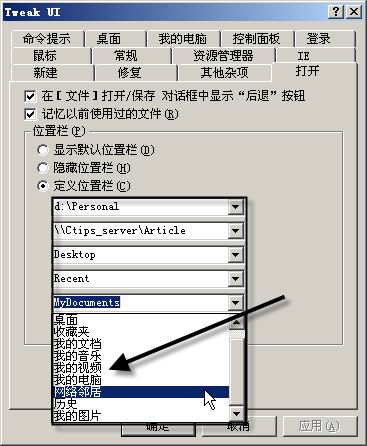
好汉二:DirKey快速定义、选择文件夹
软件版本:软件大小:
软件性质:适用平台:Windows 9x/Me/NT/2000/XP
DirKey是一款优秀的文件对话框扩展工具,安装运行后在托盘显示图标,右击在Options→Settings(选项→设置)里让它随Windows启动。这样以后在打开文件框中按下指定快捷键(默认Ctrl+-),即可出现窗口,(如图5)所示。单击“添加当前文件夹”按钮即可把当前选择的对话框添加到DirKey列表中。以后打开或保存文件对话框时按Ctrl+-键可以立刻打开列表窗口,单击相应的文件夹,Goto到自定义的文件夹,是不是很方便?

小提示:
★DirKey还支持“浏览文件夹”窗口,当我们保存文件时,在“浏览文件夹”窗口中按下Ctrl+0键也可以打开窗口。选择我们已经定义好的文件夹,按下Goto即可到达,非常方便。
好汉三:ImageFox让对话框具有图片预览能力
图片文件在平时工作中用得很多,但一般Windows文件对话框并不具有图片预览能力。安装ImageFox软件,以后打开文件对话框的右侧就会多出一个图片预览区,在打开文件对话框中选中一图片文件,它就会在右侧的预览区中显示出来,就可以先睹为快了。
好汉四:AutoDialogs
软件版本:软件大小:434KB
软件性质:适用平台:Windows 9x/Me/NT/2000/XP
安装完成后AutoDialogs会自动在系统托盘区出现一个黄色控制图标。右击图标,选择New命令,找到经常访问的文件夹,双击自动加入到Directory栏,也可通过Hot Key设置一个快捷键。以后打开/保存文件时,按快捷键(默认Ctrl+Alt+F)即可在光标处显示预设的文件夹,(如图6)所示,单击即可快速进入。
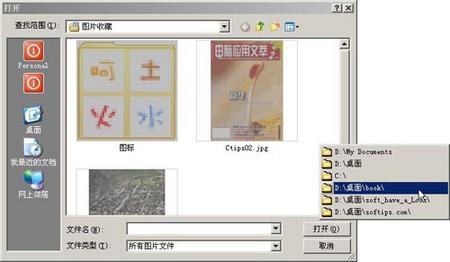
好汉五:DlgXRSizer
软件版本:4.61软件大小:1745 KB
软件性质:共享软件
适用平台:Windows 9x/Me/NT/2000/XP
普通Windows窗口可以自由调整大小,如最大化/最小化、调整尺寸等。而DlgXRSizer可以帮你将小对话框扩大,方便浏览选择文件;也可以把打开对话框自定义大小和位置,甚至全屏幕浏览,大大提高了操作方便性。
第一步:下载安装后,从程序菜单启动DlgXRSizer,任务栏托盘区会出现一个双箭头的程序控制图标。右击选择Manage Applications命令,在这里,标记不能正确地重新设置或者改变大小的应用程序。
第二步:比如想扩展“记事本”程序的打开对话框,在“Select a category to manage”下拉列表框中选中“Applications Exclusively resized”命令,然后单击对应的Add按钮,在Application Name文本框中输入应用程序的名字(notepad.exe),然后单击该对话框里的OK按钮即可。重新打开“记事本”的“打开/另存为”对话框,“记事本”的文件选择对话框它被扩展了,(如图7)所示。

小提示:
★选中“Applications Not resized”命令,查看目前不允许扩展的程序。
★右击双箭头图标,选择其中的Smart Move命令,(如图8)所示,设置程序自动移动窗口的方向,也可设置程序隔多长时间调整窗口位置。
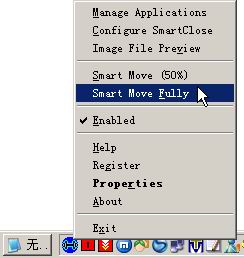
好汉六:Dialogue Box Assistant快速访问最近文件夹
软件版本:软件大小:
软件性质:适用平台:Windows 9x/Me/NT/2000/XP
在Windows下工作时,总有几个文件夹是我们平时经常要去的。但是Windows的文件对话框只提供了“历史”、“桌面”、“我的电脑”和“网上邻居”几个选项供我们选择。安装Dialogue Box Assistant软件,在打开和保存文件对话框的工具栏上会发现两个小图标,该软件会把最近打开/保存过的文件/文件夹保存起来,(如图9)所示,只要单击最右边的按钮就可以看到我们最近访问过的文件夹,单击就会马上切换到相应的文件夹下。单击对话框工具栏Dialogue Box Assistant左边小按钮会显示最近打开过的文件。

| Word教程网 | Excel教程网 | Dreamweaver教程网 | Fireworks教程网 | PPT教程网 | FLASH教程网 | PS教程网 |
| HTML教程网 | DIV CSS教程网 | FLASH AS教程网 | ACCESS教程网 | SQL SERVER教程网 | C语言教程网 | JAVASCRIPT教程网 |
| ASP教程网 | ASP.NET教程网 | CorelDraw教程网 |
 QQ:2693987339(点击联系)购买教程光盘
QQ:2693987339(点击联系)购买教程光盘